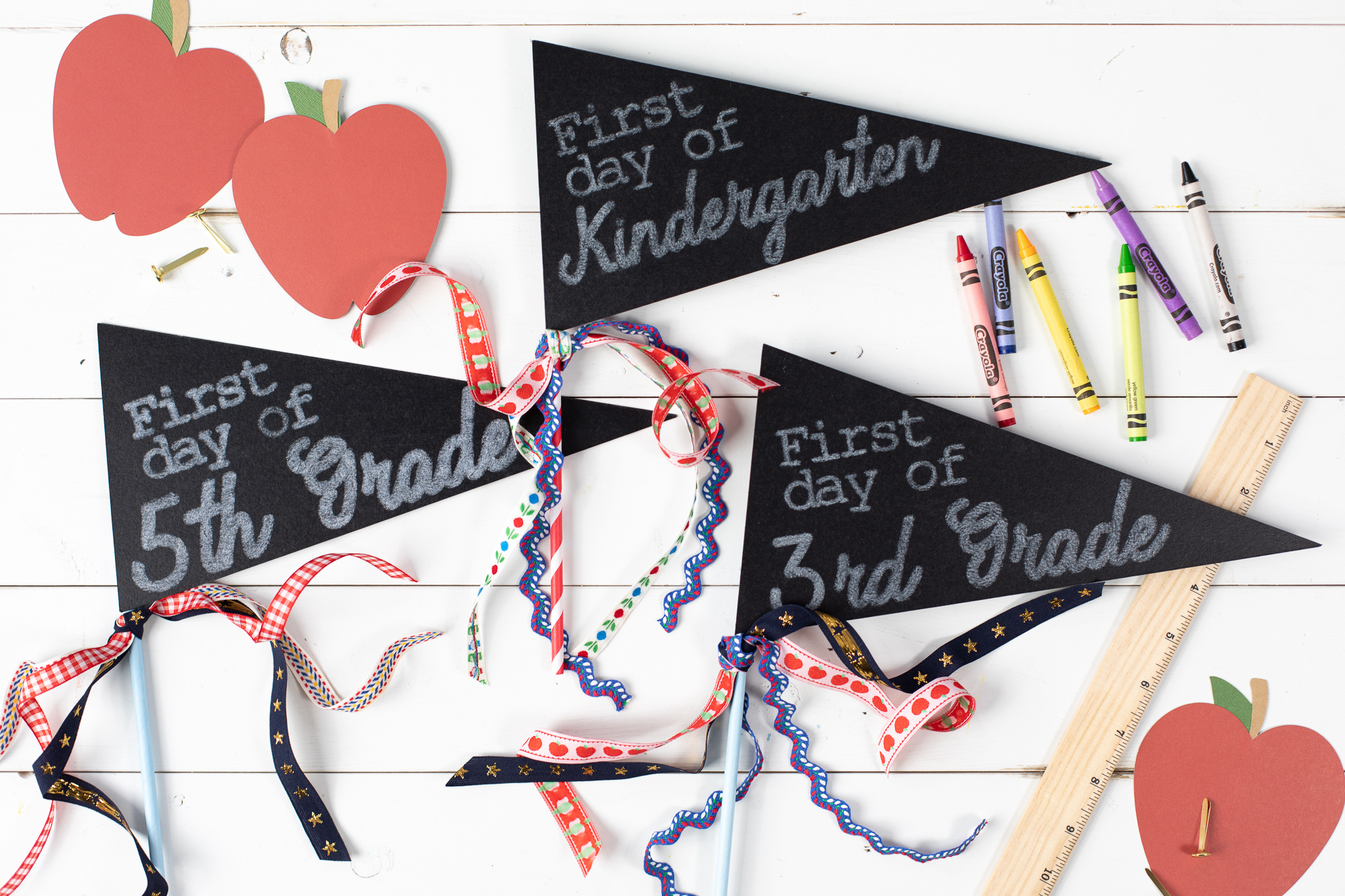黒板用紙とペンツールを使って作るペナント(旗)。Silhouetteの黒板スターターキットを使えば、必要なものが揃っているので、とても簡単です。
必要なもの:

ステップ1:デザインを準備する
1.ページ設定パネルでページサイズを使用する用紙に合わせます。デザインID# 1365をダウンロードして、Silhouette Studio®で開きます。不要なデザインを削除します。ペナントのサイズを変更して、長さ11インチにします。(単位は、右下歯車マークの環境設定で簡単に変更できます。)
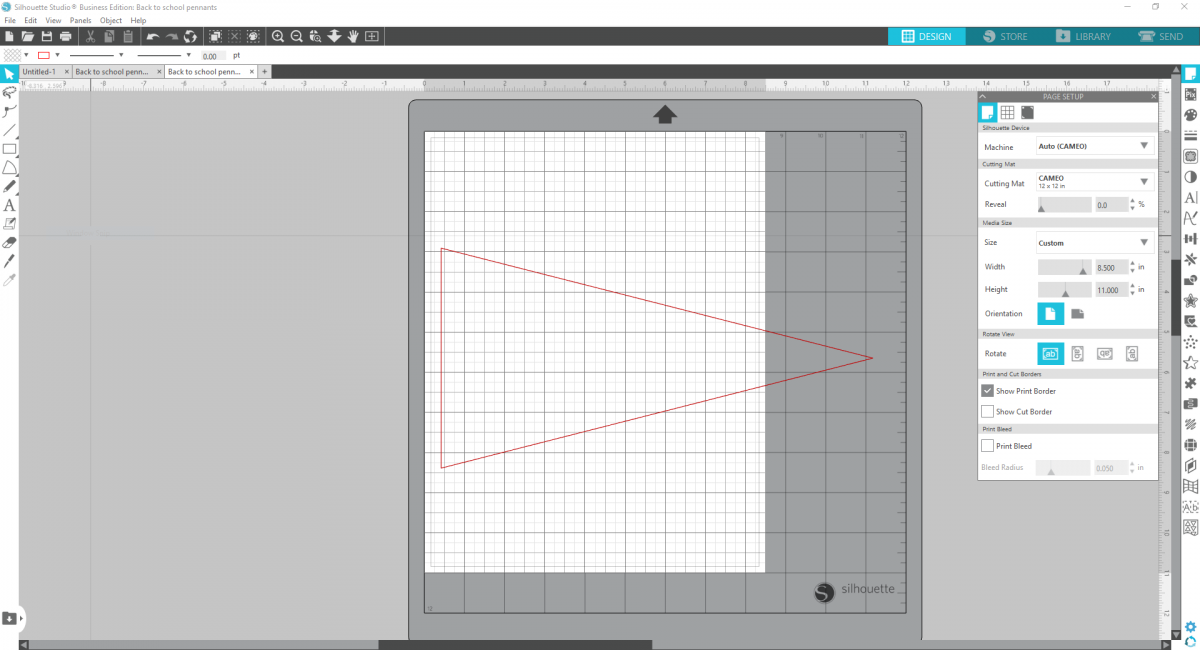
2.テキストツールを使用して、Courier Newフォントで「First day of」と入力し、単語を2行に分けます。テキストスタイルパネルで、単語を太字にし、文字間隔を80%に、行間隔を60%にします。
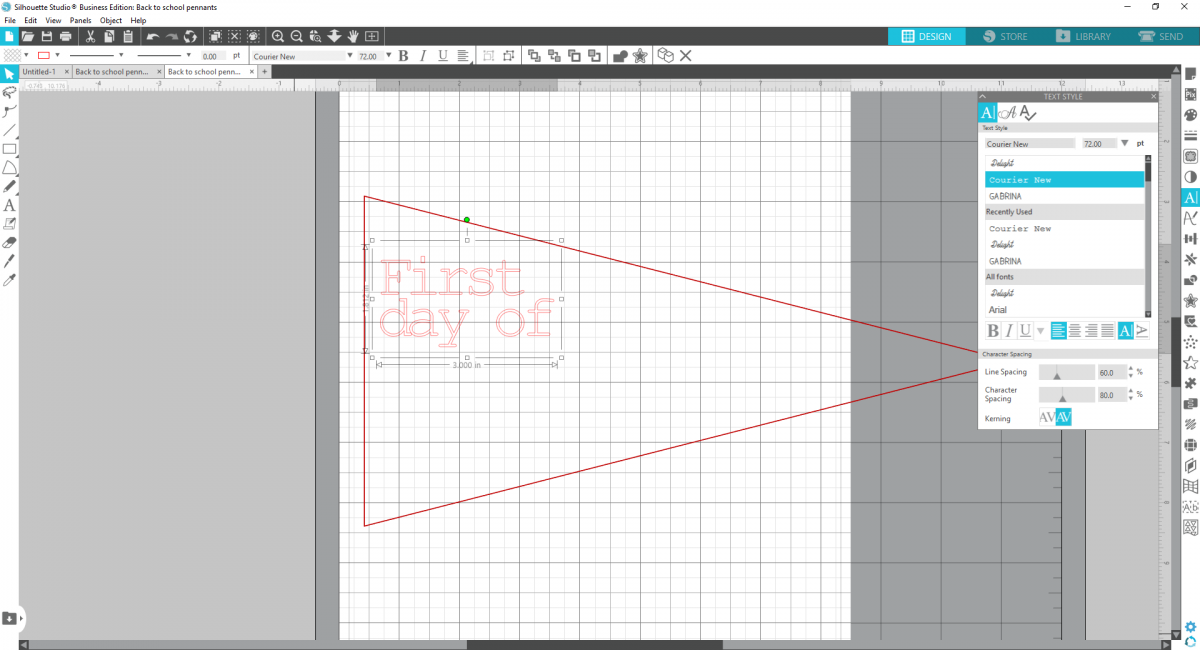
3.次に、別のテキストボックスを作成し、学年を入力します。フォントをDelightに変更します。フォントを太字にして、デザインを結合します。次に、デザインを右クリックし、[グループ化]を選択して、デザインをグループ化します。
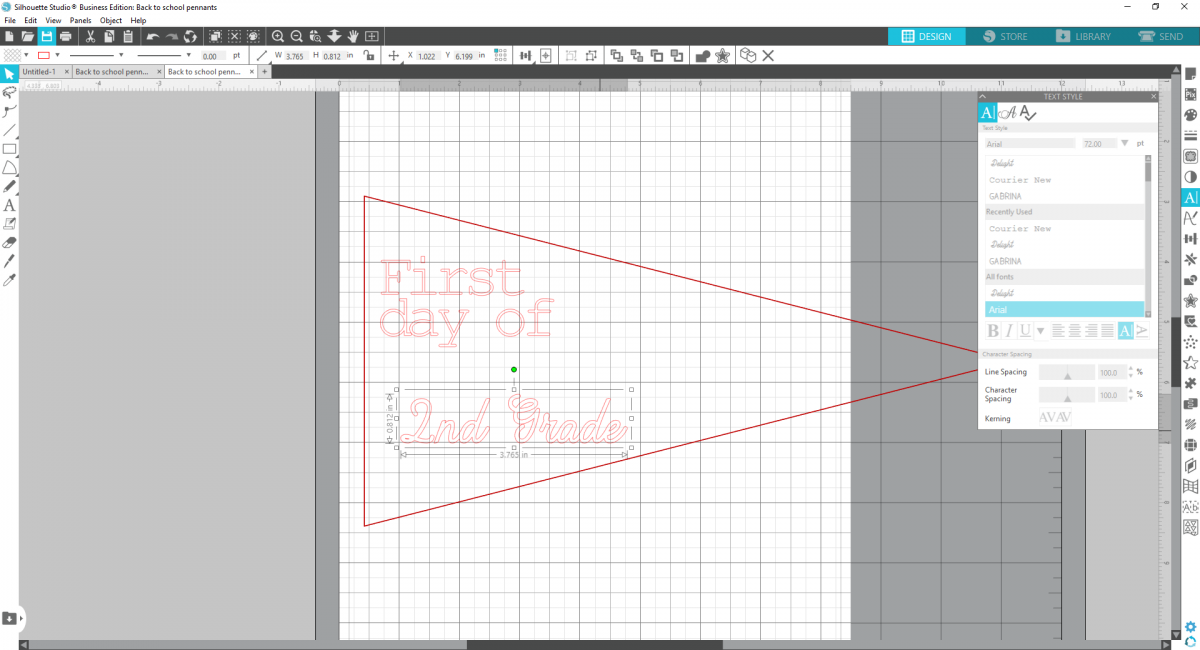
4.ペナント内のテキストのサイズと角度を変更します。
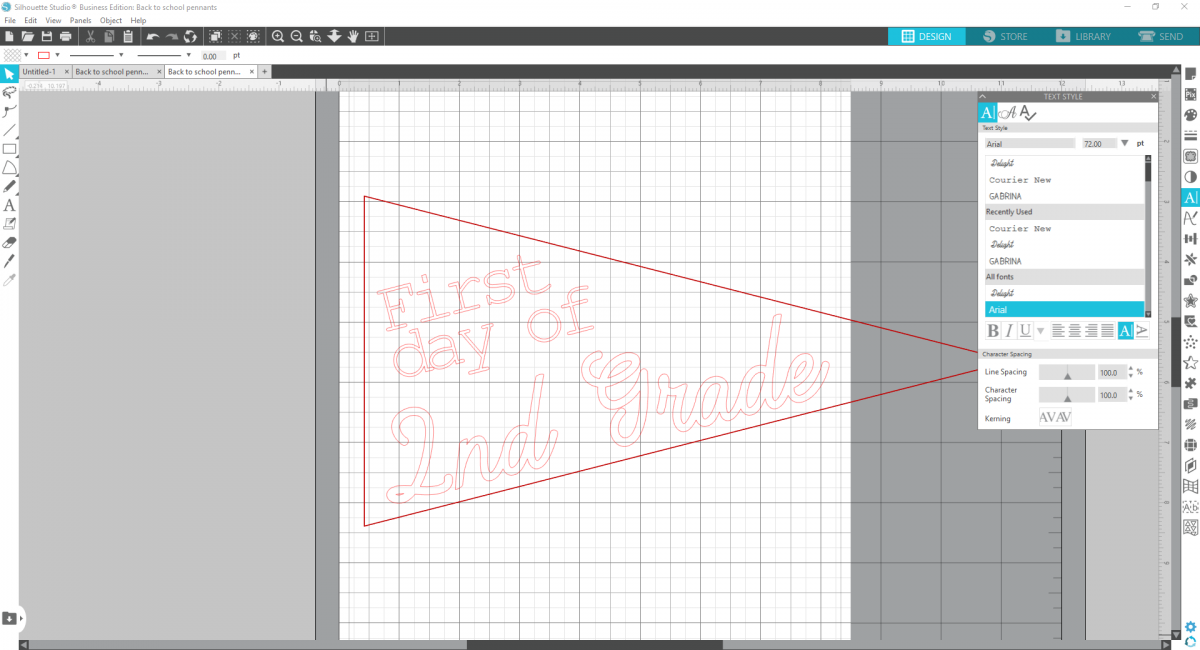
5.テキストボックスを選択して、右側のスケッチパネルを開きます。 「螺旋浮き出しパターン」を選択すると、テキストがそのパターンで塗りつぶされます。間隔を0.005に縮小するか、可能な限り最小の数値に設定して、密に塗りつぶします。これで、テキストがSilhouette Studio®の画面上で塗りつぶされているように見えます。
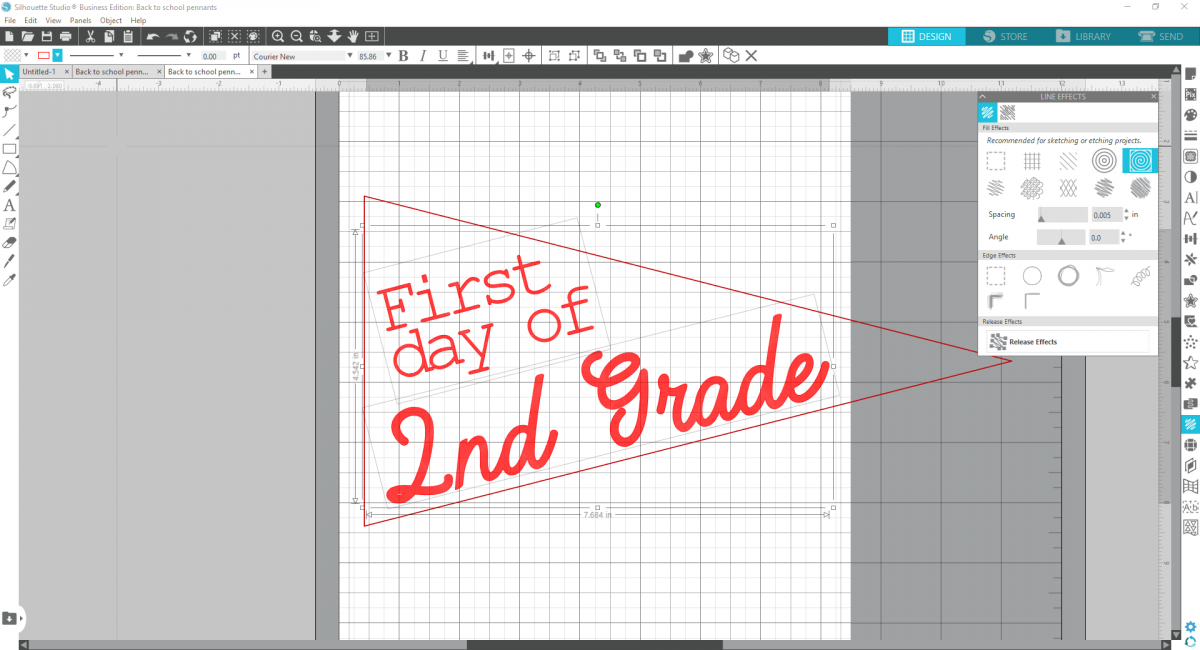
6.ペナントをページに垂直に配置して収まるようにし、ペナントの形状を複製し、上下に反転させて隣に合わせます。これはペナントの裏側として使用します。
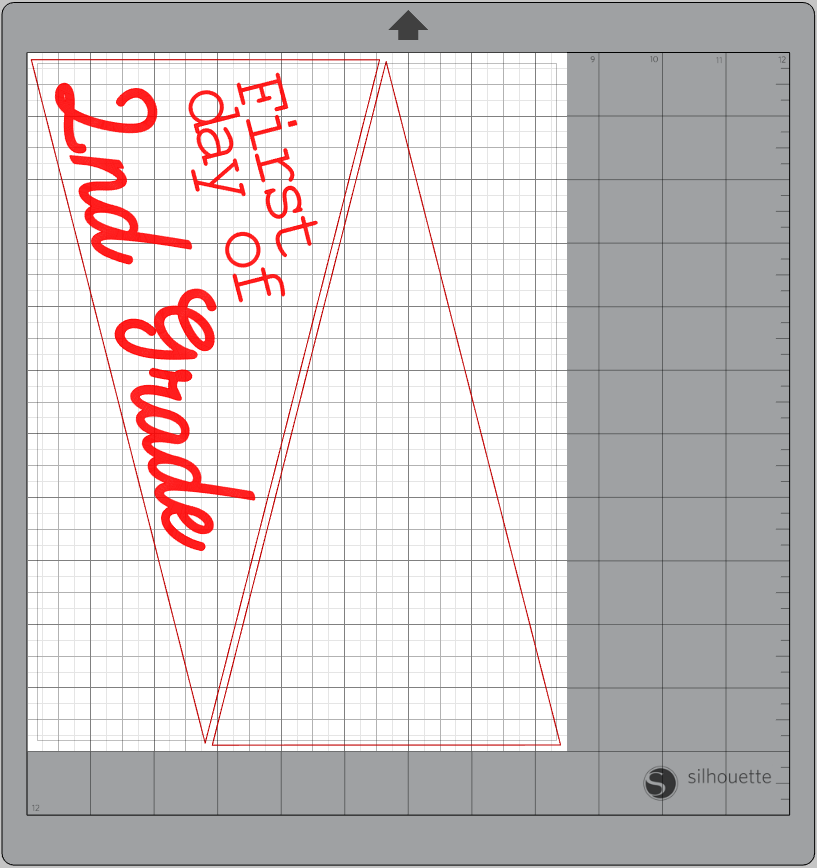
7.次に、送信パネルを開きます。ツール1をオートブレードまたはラチェットブレードに設定し、カット条件を「厚紙、黒板」に設定し、アクションをカットに設定します。ツール2は、ペンホルダーを選択します。アクションをスケッチに設定し、カット条件は「厚紙、黒板」に設定します。ペナントを選択してツール1、単語をツール2に設定します。設定が終わったら、マシンに用紙をセットして、送信をクリックしてください。(Portraitまたは旧機種のCAMEOを使用している場合は、ツールホルダーが1つしかないため、カットとスケッチを別々に行う必要があります。)
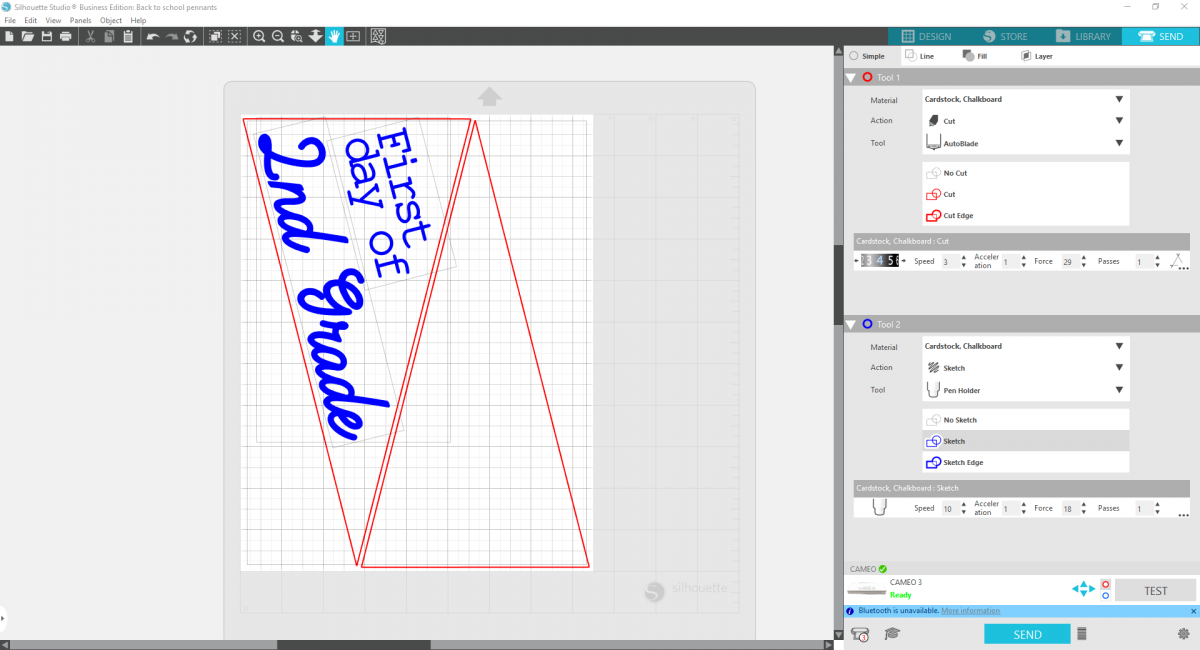
8.カットする前に、ブレードとチョーク付きのペンホルダーが正しい場所にセットされているか確認してください。(左側にブレード、右側にペンホルダーです)。

ステップ2:ペナントを組み立てる
1.ペナントを組み立てるには、ペーパーストロー、ホットグルーガン、リボンを使います。

2.スケッチした表面と裏面のペナントの端を揃え、貼り付けます。紙のストローを端にホットグルーガンで貼り付けます。リボンをつけたら、完成です。